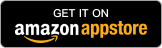¿Es Screen Time la mejor herramienta de control parental del iPhone?
Apple's Screen Time te permite saber cuánto tiempo pasan tus hijos en aplicaciones, sitios web y más. Puedes aprender el hábito de uso del iPhone de tus hijos y establecer límites si lo deseas. Sin embargo, nunca sabrás qué navegan tus hijos en los sitios web y con quién hablan tus hijos en Internet.
El límite de tiempo de pantalla no es suficiente si quieres mantener a tus hijos a salvo en Internet. FamiSafe es una herramienta de control parental para iPhone diseñada para niños de 3 a 18 años de edad y les proporciona una protección total.
¿Qué puedes hacer con Screen Time en el iPhone?
A continuación se muestra lo que puedes hacer con Screen Time en el iPhone, iPad y iPod touch:





¿Crees que el tiempo de pantalla es suficiente para mantener a tu hijo a salvo en Internet?

El mejor control parental del iPhone es más que el límite de tiempo en pantalla


¿Qué es lo que más quieres saber sobre el iPhone de tu hijo?
Marca los elementos que quieres saber a continuación para comprobar qué es lo que más deben saber los padres sobre la actividad en línea de sus hijos.

FamiSafe: el control parental del iPhone que es más que el tiempo de pantalla
• Plataforma cruzada: Soporta dispositivos Android, iOS y Fire OS. Los padres pueden conectar hasta 30 dispositivos de diferentes sistemas operativos con una cuenta FamiSafe. Lo que es digno de mención es que ya no es necesario tener un iPhone para supervisar el iPhone de tu hijo.
• Detección de contenido de YouTube: Con esta función, los padres pueden rastrear palabras clave explícitas en los títulos, descripciones y comentarios de los videos o canales a los que sus hijos se suscribieron, gustaron, publicaron o comentaron. Los padres recibirán alertas si se detecta algún contenido sospechoso en el historial de visitas a YouTube de sus hijos.
• Detección de fotos sospechosas: Monitorea las fotos del álbum de los niños y detecta las fotos que contienen desnudos, pornografía o contenido para adultos. Una vez que se detecte una foto sospechosa, los padres recibirán una notificación.
• Programa inteligente: Configurar diferentes horarios para el uso de la pantalla o de las aplicaciones. Los padres pueden elegir un lugar como la escuela de sus hijos para activar un horario que bloquee los juegos o aplicaciones de medios sociales durante el horario escolar.
• Filtro del sitio web: Bloquea o permite sitios web específicos, y proporciona una base de datos de 7 sitios web incorporados que cubren los temas de Adultos, Drogas, Apuestas, Tabaco y más. Los padres son libres de elegir la categoría que quieran bloquear o permitir o añadir un nuevo sitio web.
• Servicio de localización: FamiSafe ofrece funciones de Localización en tiempo real, Historial de Localización y Geofences para ayudar a los padres a seguir el rastro del paradero de sus hijos. Los niños también pueden invitar a sus padres a compartir las ubicaciones con ellos, lo cual es factible cuando los padres recogen a sus hijos de la escuela o del estadio.

FamiSafe funciona con el dispositivo para niños todo el día para proteger a los niños de los peligros de la vida real y de la Internet.

Siempre que se detecte un problema, los padres recibirán notificaciones inmediatas de su parte para ver los detalles y tomar las medidas necesarias.

FamiSafe utiliza el criptosistema RSA para la transmisión segura de datos. Su información personal estará bien protegida y sólo puede ser vista por usted.

Se ofrece al usuario una prueba gratuita de tres días. Pruebe la aplicación y ve si puede satisfacer tus necesidades antes de hacer la compra.

Puedes personalizar las reglas de las funciones como el filtro de la página web, el tiempo de pantalla, el horario inteligente, las cercas, la detección de contenido de YouTube.

FamiSafe valora a nuestros clientes y tiene como objetivo proporcionar un servicio en tiempo real. Nuestro soporte está disponible a través de correo electrónico, teléfono y chat en vivo.
Guía detallada de control parental para usuarios de iPhone
Si tu hijo es usuario de iPhone, necesitarás las siguientes guías para aplicar el control parental.
Guía recomendada
• ¿Cómo monitorear el contenido de YouTube de los niños en el iPhone con FamiSafe?
• ¿Cómo detectar fotos pornográficas en el iPhone de los niños con FamiSafe?
• ¿Cómo bloquear diferentes tipos de sitios web en el iPhone con FamiSafe?
• ¿Cómo puedo supervisar el iPhone de mi hijo con mi Android?
• ¿Cómo comprobar el informe de actividad del iPhone con Screen Time?
• ¿Cómo restringir las compras en iTunes y App Store con Apple Screen Time?
Las personas se preguntan con frecuencia
¿Cómo monitorear el contenido de YouTube de los niños en el iPhone con FamiSafe?
Según una reciente encuesta realizada por Common Sense Media, el tiempo que los adolescentes pasan en YouTube ha alcanzado alrededor de una hora por día. Con tanto tiempo en YouTube, los padres deben estar atentos a lo que ven sus hijos. Monitorear el contenido de YouTube de sus hijos en el iPhone no es difícil con FamiSafe. Estos son los pasos que deben seguir.

¿Cómo detectar fotos pornográficas en el iPhone de los niños con FamiSafe?

La función de Fotos Sospechosas de FamiSafe está diseñada para ayudar a los padres a monitorear el álbum del iPhone de sus hijos y detectar cualquier foto que contenga contenido inapropiado como desnudos, sexo, pornografía. FamiSafe utiliza el marco de aprendizaje profundo de TensorFlow Lite para la inferencia en el dispositivo, que sólo detecta imágenes sospechosas y protege la privacidad del usuario. Estos son los pasos para usar las fotos sospechosas de FamiSafe:
¿Cómo bloquear diferentes tipos de sitios web en el iPhone con FamiSafe?
Aunque Apple tiene su sitio web de filtrado de contenidos, sin embargo, se limita a tres modos solamente: Acceso sin restricciones, limitación de sitios web para adultos, sólo sitios web permitidos. El filtro web de FamiSafe, por el contrario, proporciona hasta 7 tipos diferentes de bases de datos de sitios web que cubren Adultos, Drogas, Armas. Crimen y Muerte, Falta de ética, Juego, Tabaco. Para bloquear diferentes tipos de sitios web en el iPhone con FamiSafe, deberás seguir los siguientes pasos:

¿Cómo puedo controlar el iPhone de mi hijo con mi Android?

No es inusual que los padres y los niños tengan teléfonos de diferentes sistemas operativos. Sin embargo, si tu, como padre, no estás usando el iPhone, no podrás rastrear el uso del iPhone de tu hijo con facilidad con el iPhone Screen Time. En este caso, necesitarás FamiSafe para ayudar. Estos son los pasos que debes seguir.
¿Cómo comprobar el informe de actividad del iPhone con Screen Time?
La función Screen Time del iPhone proporciona Informe de actividad diario/semanal. Para comprobar el informe, primero deberás activar el Tiempo de Pantalla en el dispositivo de tu hijo. A continuación se explica cómo activar el Tiempo de Pantalla.
Después de habilitar el Tiempo en pantalla, puedes ver el informe de actividad del teléfono al pulsar Configuración > Tiempo en pantalla.

¿Cómo restringir las compras en iTunes y App Store con Apple Screen Time?

Hoy en día, muchas aplicaciones proporcionan compras en la aplicación para que los usuarios mejoren su servicio. En el caso de las aplicaciones para juegos, las compras dentro de la aplicación son para comprar herramientas dentro del juego. Los padres no pueden proporcionar una guía a sus hijos cuando hacen la compra. Por suerte, con el Screen Time de Apple, los padres pueden restringir las compras.
Preguntas frecuentes relacionadas
-
¿Pueden los niños evitar el tiempo de pantalla del iPhone?
Protegido por una contraseña, no es fácil evitar el tiempo de pantalla del iPhone. Sin embargo, los niños son lo suficientemente inteligentes como para encontrar algunos trucos para eliminar el Tiempo de Pantalla o usar algunas funciones restringidas por el Tiempo de Pantalla. Estos son algunos de los trucos.
- Realizar un restablecimiento de fábrica en el iPhone para configurarlo como un teléfono nuevo puede eliminar el Tiempo de pantalla por completo.
- Cambia el tiempo del sistema para pasar el período de inactividad.
- Usa Siri para enviar mensajes después de que se alcance el límite de tiempo para los mensajes.
- Hay aplicaciones de terceros que les ayudarán a pasar el Tiempo de Pantalla como ScreenTimeBypass, ByebyeScreenTime.
-
¿Cuál es la mejor aplicación de control parental para el iPhone?
Actualmente, hay muchas aplicaciones de control parental para iPhone en el mercado. Entre ellas, FamiSafe es la más completa que proporciona protección integral para los niños.
-
¿Puedo bloquear remotamente el iPhone de mis hijos?
No con el Screen Time de Apple. Apple's Screen Time no proporciona una función de bloqueo de pantalla. Sin embargo, puedes usar aplicaciones como FamiSafe para bloquear las pantallas de los niños de forma remota. Con FamiSafe, puedes usar la función Screen Time para bloquear el dispositivo con un solo toque o establecer un límite de uso de la pantalla de forma remota.
-
¿Cómo puedo controlar el iPhone de mi hijo desde el mío?
Hay dos maneras de controlar el iPhone de tu hijo desde el tuyo.
- Configura el tiempo de pantalla en el iPhone de tu hijo mediante Compartir en familia. Necesitarás tener una cuenta en iCloud y configurar un grupo de Compartir en Familia como el Organizador. Después de eso, puedes invitar a tus hijos a unirse al grupo. Luego podrás establecer restricciones en sus iPhones usando Tiempo de Pantalla. Ten en cuenta que un grupo familiar sólo puede tener 6 miembros.
- Utiliza aplicaciones de control parental de terceros como FamiSafe. Todo lo que necesitas hacer es descargar, registrar, configurar y listo.
-
¿Cómo puedo configurar el control parental en iPhone Safari?
Para establecer el control parental del iPhone Safari con FamiSafe, los padres pueden seguir estos pasos:
Usar el tiempo de pantalla:
- Pulsa Configuración > Tiempo de pantalla > Restricciones de contenido y privacidad.
- Introduce tu código de acceso a la pantalla.
- Pulsa Restricciones de contenido > Contenido web.
- Elige la categoría que deseas habilitar: Acceso sin restricciones, Limitar sitios Web para adultos o Sólo sitios Web permitidos.
O puedes usar FamiSafe siguiendo los siguientes pasos:
- Registra una cuenta FamiSafe.
- Instala la aplicación FamiSafe en el iPad del niño y en los teléfonos de los padres.
- Realiceza Filtro web y bloquea las categorías de sitios web no deseados.
-
¿Tiene Apple una aplicación de control parental?
Apple no tiene una aplicación de control parental. En su lugar, ha integrado el control parental en sus ajustes. La configuración del control parental se denomina Restricciones para iOS 8 a 12 y se ha actualizado a Tiempo de pantalla para iOS 12 y posteriores.
La aplicación de control parental más confiable